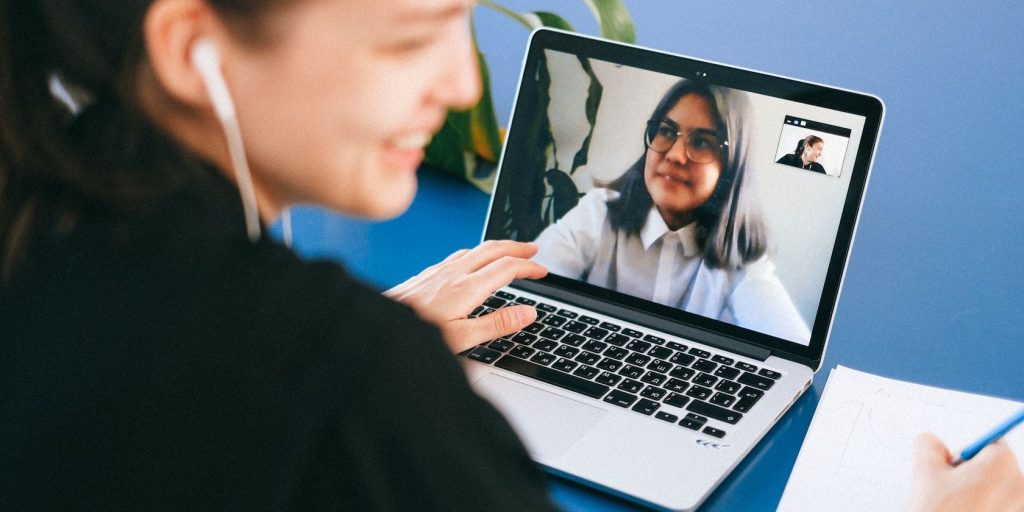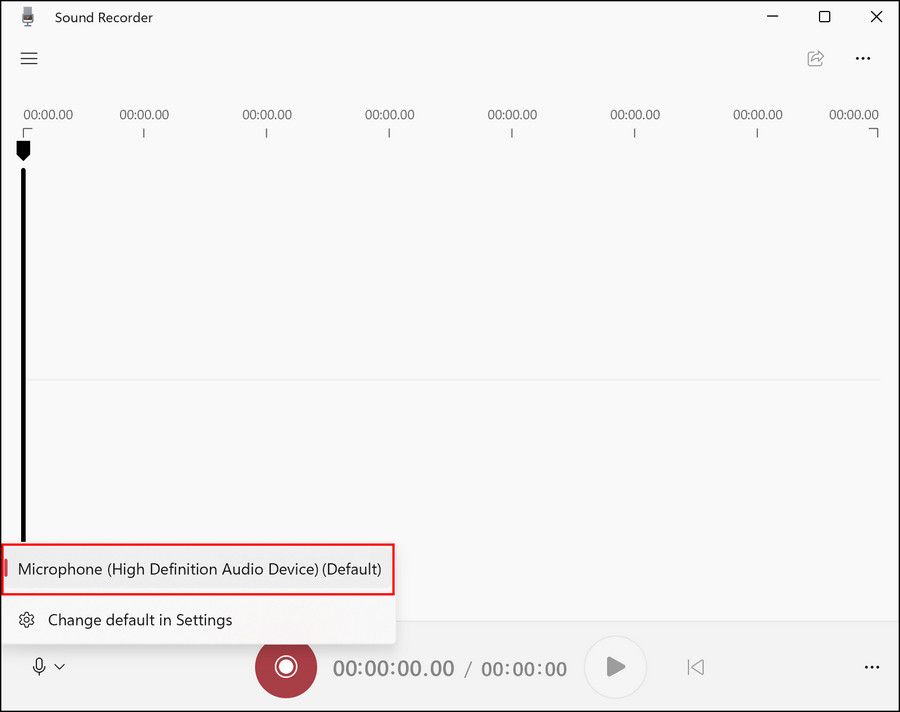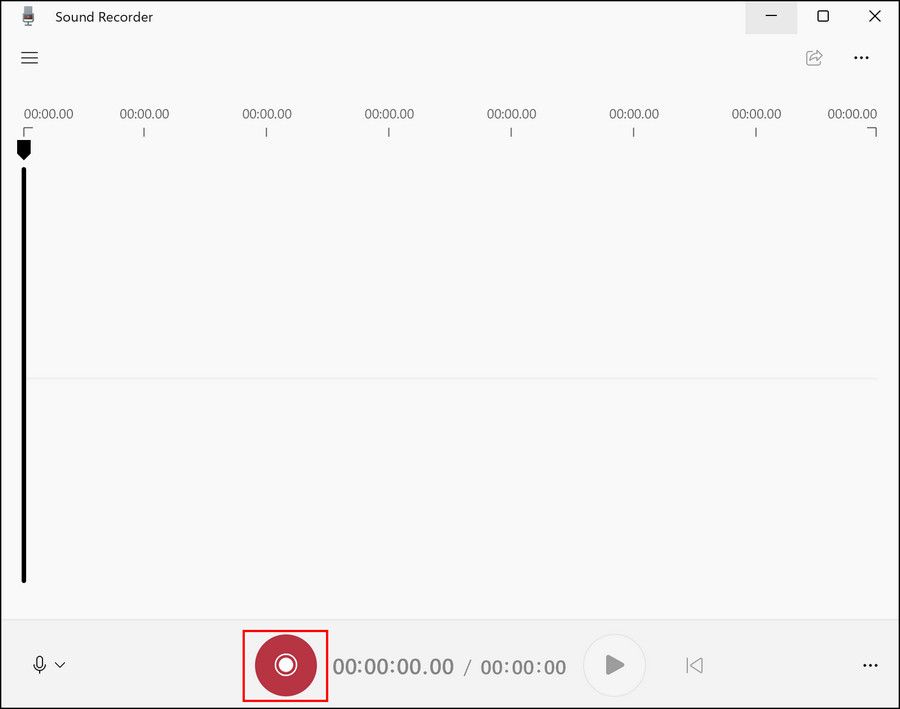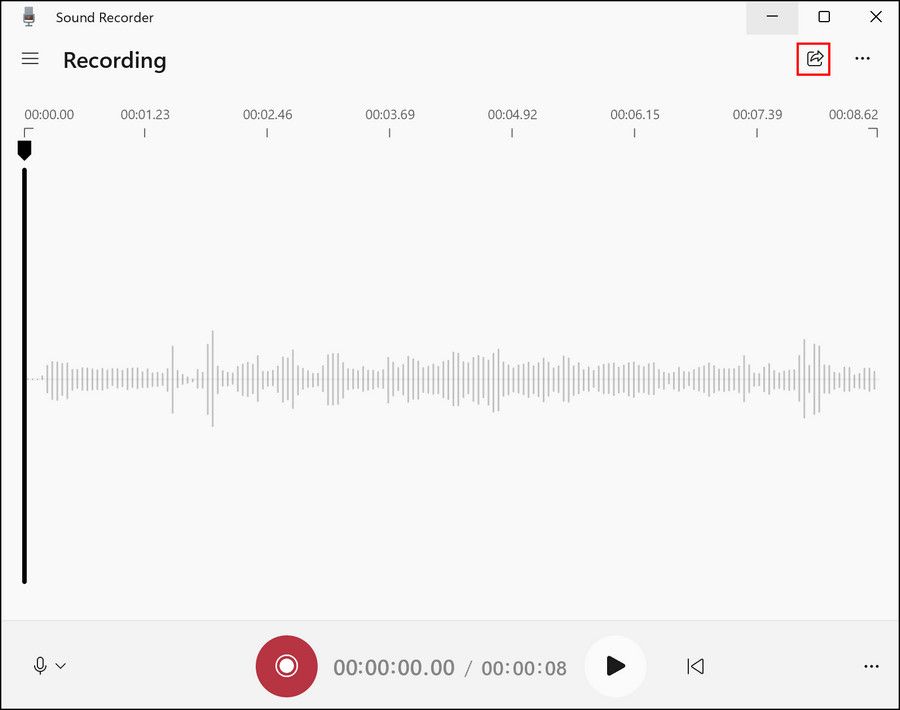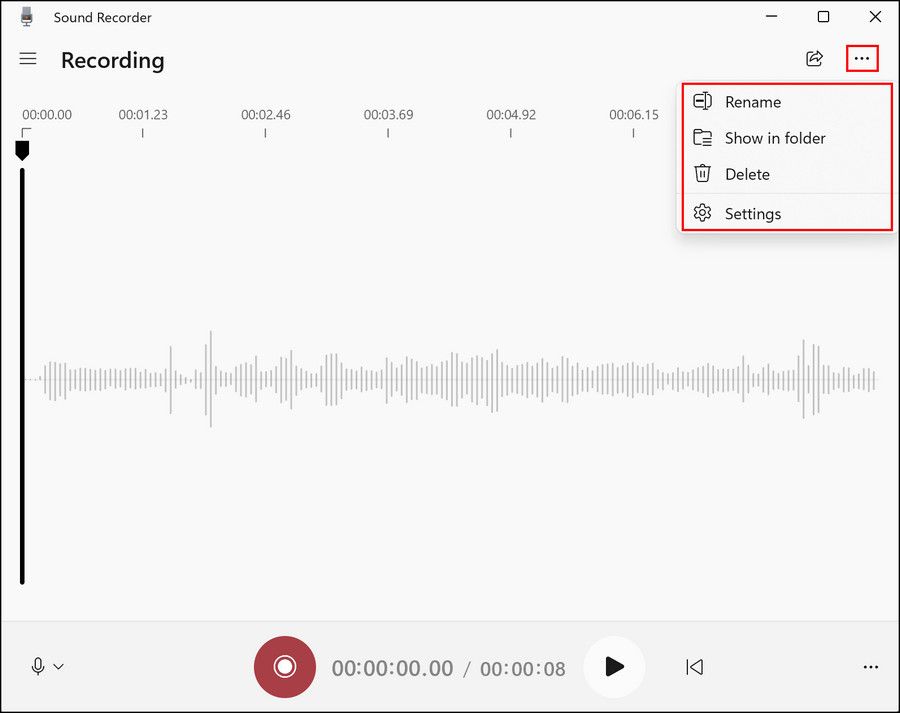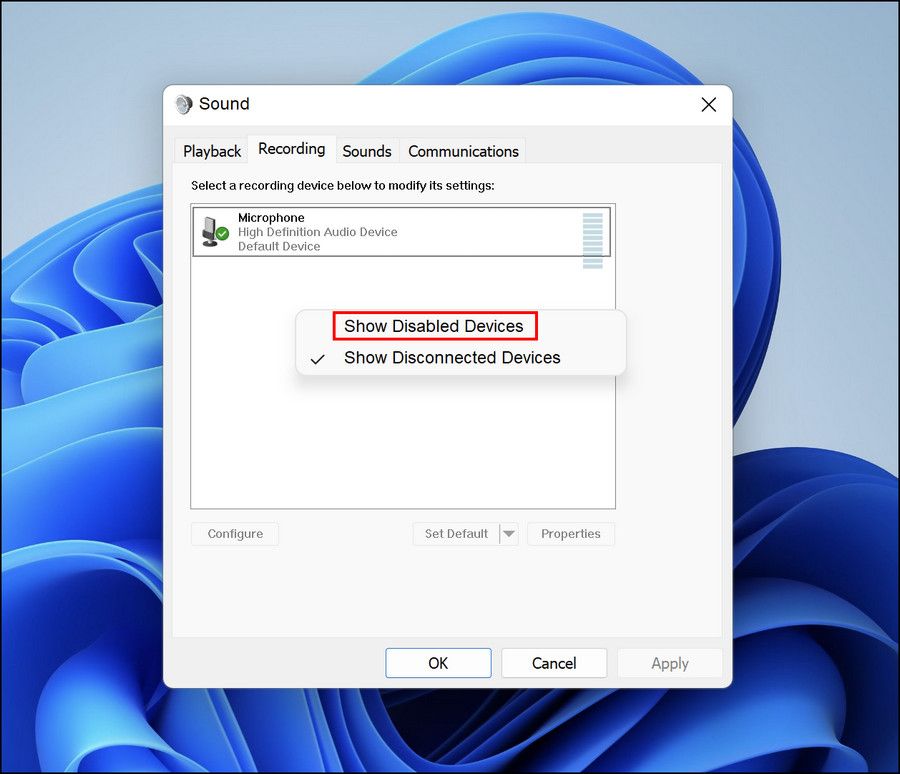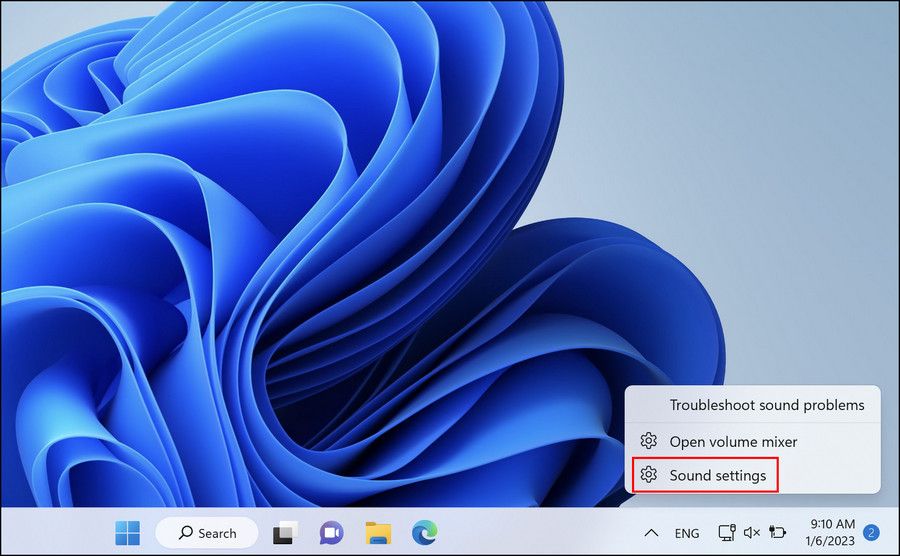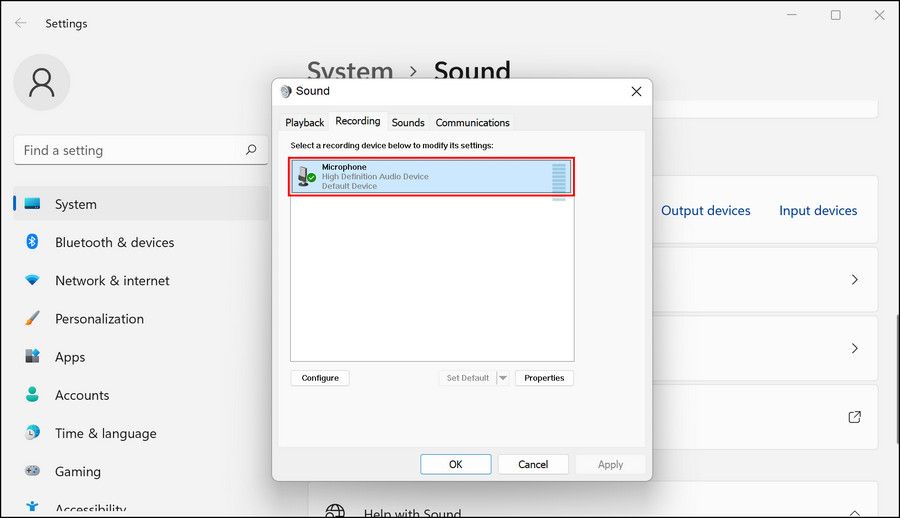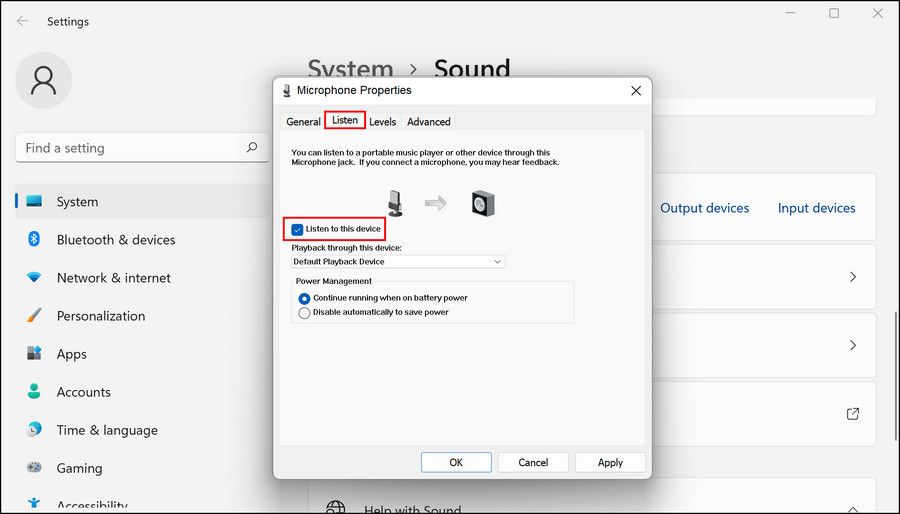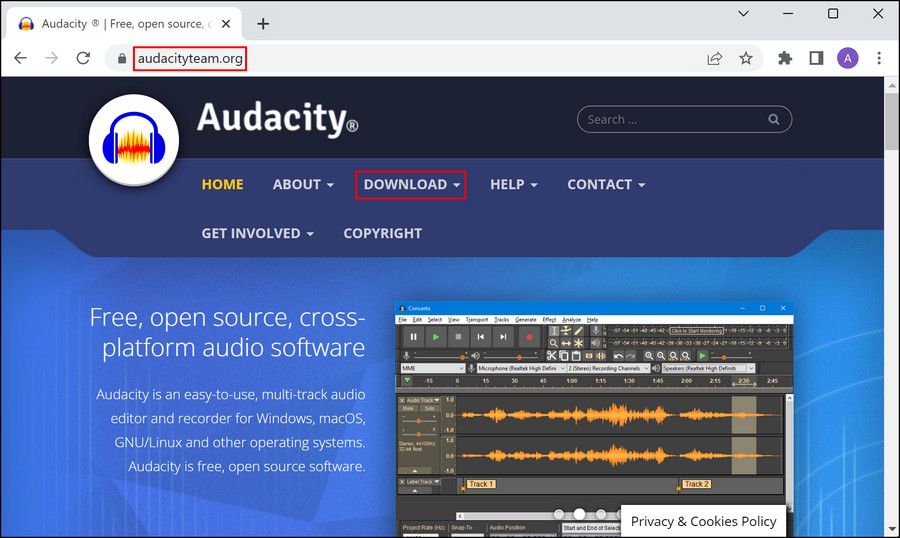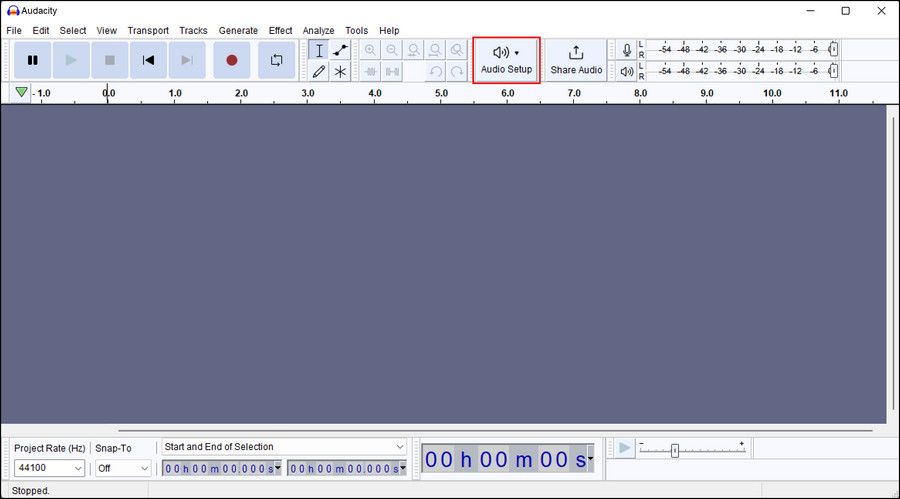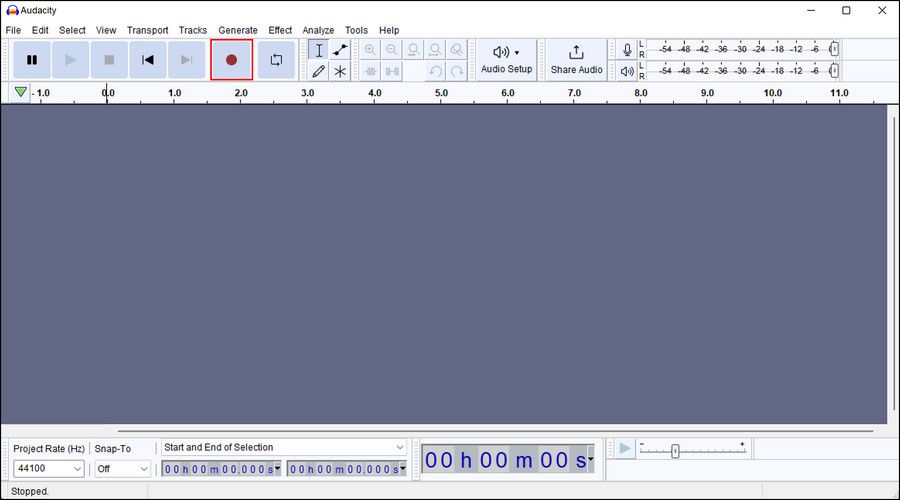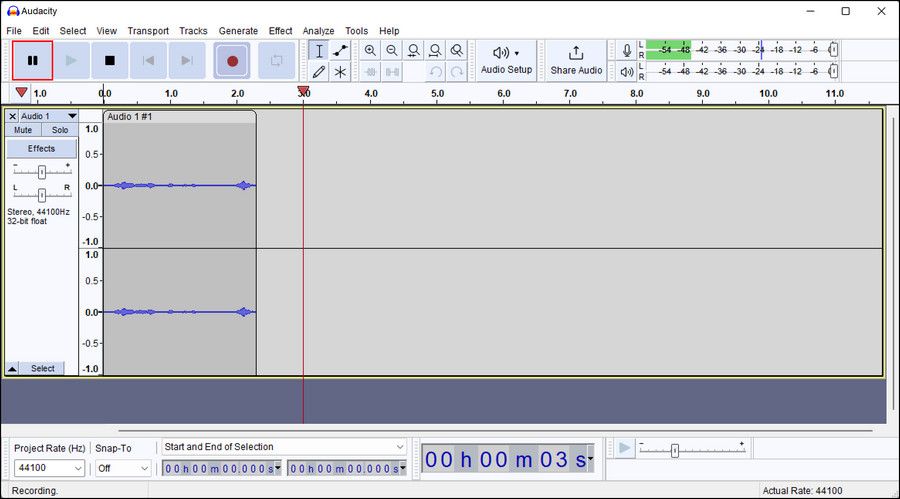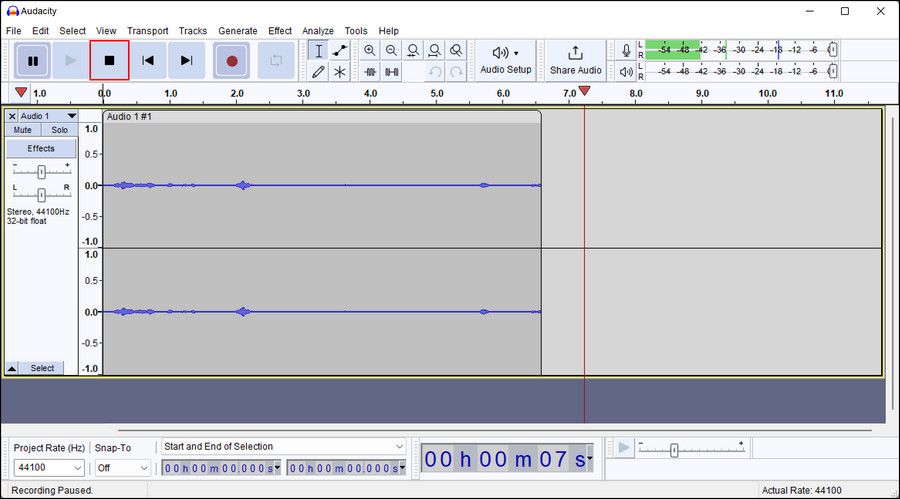如何在Windows上记录通话
使用这些适用于 Windows 的提示来记录您的通话。
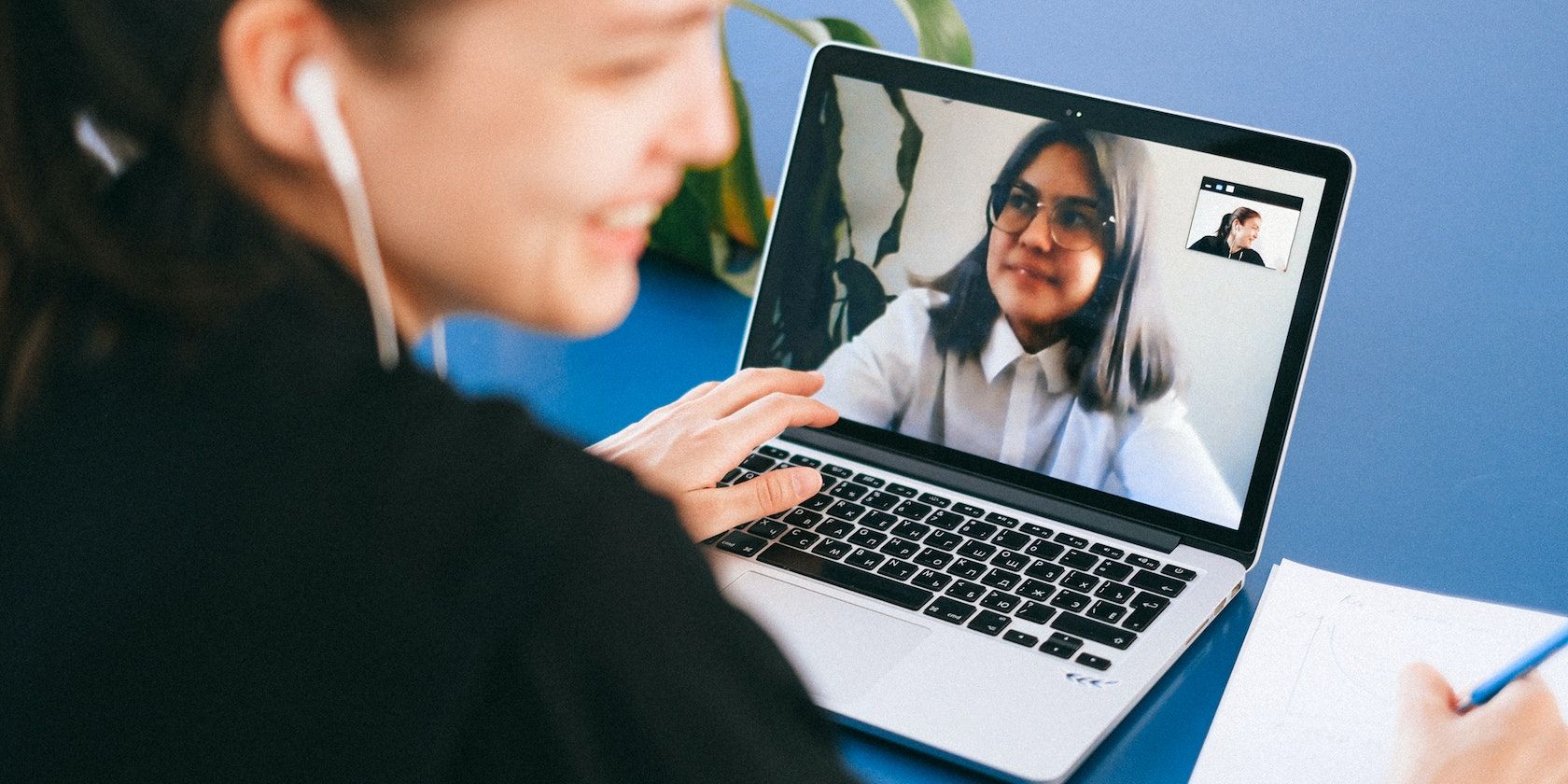
有时您需要在计算机上记录通话 – 纯粹出于合法原因。 Windows 允许您这样做,但默认情况下该功能是禁用的。
在本指南中,我们将了解如何使用内置功能在 Windows 上进行录制,并讨论一些可以提供帮助的第三方应用程序。 在牢记法律准则的同时,继续使用最适合您的方法。
推荐:如何修复Windows 11上VMware BSOD错误
1.使用录音机应用程序
在 Windows 上录制通话的最简单方法是使用 Windows 内置的录音机应用程序。
以下是如何使用它来记录您的通话:
- 按 Win + S 键启动 Windows 搜索面板。
- 在搜索栏中输入录音机,然后单击 打开. 如果这是您第一次使用 Voice Recorder 应用程序,该应用程序很可能会先自行更新,因此请耐心等待。
- 在应用程序中,在窗口左侧选择您喜欢的声音设备。

- 完成后,单击录制按钮以在您准备好时开始录制。

- 或者,按键盘上的 Ctrl + R 键开始录制。
- 点击 是的 在用户帐户控制提示中授予应用程序访问您的声音设备的权限。
- 按下 暂停 按钮或同时按 Alt + P 键暂停录制。
- 要停止录音,请按 停止 按钮或按键盘上的 Esc、Enter 或 Space 键。
- 录制停止后,您可以按 分享 窗口右上角的图标。

- 要访问更多选项,请单击右上角的三个点。 您可以选择重命名和删除录音或访问设置菜单。

您的录音现在可以使用了。
如果录音机应用无法录音,可能是因为立体声混音器被禁用了。 在这种情况下,您应该首先启用它,然后按照我们上面列出的步骤进行操作。
请按照以下步骤继续:
- 按下 win + R 键一起打开运行对话框。
- 在对话框的文本字段中键入“mmsys.cpl”,然后单击 Enter。
- 现在,前往 记录 选项卡并右键单击空白区域。
- 选择 显示禁用的设备 从上下文菜单。

- 您现在应该在对话框中看到立体声混音。 右键单击它并选择 使能够.
- 完成后,右键单击任务栏中的声音图标。
- 选择 声音设置 > 更多声音设置.

- 前往 记录 选项卡,然后单击您的麦克风。

- 前往 听 选项卡并选中与关联的框 收听设备.

- 点击 申请 > 好的 保存更改。
完成此操作后,您可以使用 Windows 的录音机应用程序成功录制通话。 您还可以在键盘上设置录音机快捷方式,以更快地访问此功能。
2.使用第三方应用
如果内置的 Windows 应用程序不能为您解决问题,那么您还可以尝试使用第三方应用程序来记录通话。
在这种方法中,我们将使用 Audacity 应用程序来录制语音通话。 Windows 用户可以免费使用此应用程序。 由于谷歌对通话录音应用程序的打击,您可以从浏览器而不是 Play 商店下载它。
以下是如何使用它:
- 前往 Audacity 的官方下载页面并单击 下载 按钮。

- 下载文件后,单击它以启动它。
- 按照屏幕上的说明安装应用程序。
- 安装应用程序后,将其打开。
- 展开下拉列表 音频设置 并选择您喜欢的设备。

- 要开始录制,请单击红色 录制按钮 在顶部窗格中。 您还可以使用 Shift + R 键盘快捷键。

- 要暂停,请单击 暂停按钮 或按键盘上的 P。

- 最后,完成录制后,单击 停止按钮 在工具栏中结束录制。 您可以使用 分享 工具栏中的选项来传输文件。

此应用程序带有各种高级选项来自定义您的录音,您也可以使用这些选项。
在 Windows 上轻松记录重要通话
通话录音的好处怎么强调都不为过,无论您是在参加一个重要的工作电话并且不想忘记要点,还是在与一个您担心以后会勒索您的可疑人物聊天。
上述方法应该可以帮助您在 Windows 计算机上设置通话录音系统。 您可以使用它轻松记录和共享通话,但我们强烈建议您牢记法律准则。